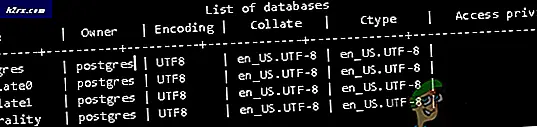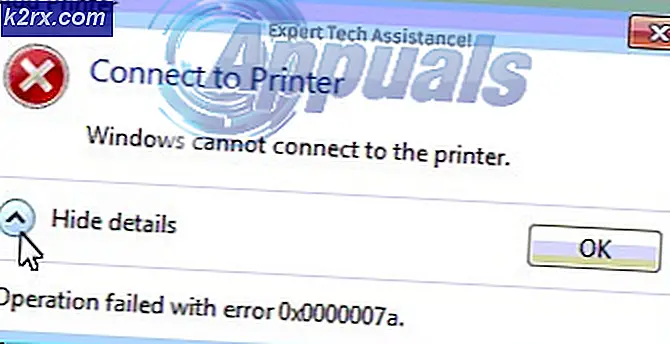De 5 bästa programvarorna för fjärrskrivbord 2021
Programvaran för fjärrskrivbord är utan tvekan en av de mest praktiska teknikerna som någonsin har uppfunnits. Tänk på det, att kunna fjärrstyra en annan dator från var som helst. Att ha kontroll över alla aspekter av datorn inklusive tangentbordet och musen precis som om du var fysiskt där. Men nu har du en extra fördel. Ägaren till fjärrdatorn kan fortfarande fortsätta med sin verksamhet när du gör ditt.
Så här upptäckte jag programvaran för fjärrskrivbordet. Jag försökte hjälpa min mamma med ett datorproblem och eftersom hon är mil borta, var jag tvungen att försöka vägleda henne genom problemlösningen. Som ni kan föreställa er att det inte gick så bra. Så jag skickade henne nedladdningslänken till AeroAdmin som lyckligtvis inte behöver installeras. Och det var början på min långa relation med dessa verktyg.
Och det är bara ett användningsfall för fjärrskrivbordsprogrammet. En annan som du förmodligen inte visste om använder dem för att använda kraften i en avancerad dator. Detta fungerar genom att fjärråtkomst till nämnda dator, använda den för att bearbeta en uppgift och sedan visa resultaten via din lågfjärrkontroll. Andra vanliga användningsområden för programvara för fjärråtkomst inkluderar filöverföringar, fjärrövervakning av datorer och online-möten och presentationer.
Hur man använder programvara för fjärråtkomst
För att kunna använda programvaran behöver du helt enkelt installera den på den dator eller server du vill kontrollera som kallas värden. Installera sedan och kör den på värddatorn. Detta hänvisar till den dator som du kommer att använda för att fjärrstyra värden. Detta är en mycket enkel process som inte ens kräver teknisk kunskap.
Ursprungligen tillät denna programvara dig bara att styra en massa värdar via en huvudklientdator, men över tiden har många av dem utvecklats och nu kan du komma åt din dator via en smartphone eller surfplatta för mer bekvämlighet. Fjärrkontroll är inte bara begränsad till datorer. Det fungerar fortfarande perfekt vid övervakning och administration av servrar.
Jag måste säga att skära ner den långa listan över tillgänglig Remote Desktop-programvara till bara 5 var inte lätt men jag gjorde äntligen det. Flera faktorer måste övervägas innan vi skickade en programvara, men det var viktigt för att se till att jag har ett perfekt verktyg för alla. Så oavsett om du vill ha ett enkelt verktyg för personligt bruk eller en företagslösning, hittar du det i vår lista.
Vilken bättre programvara att börja med än en som redan är inbyggd i ditt system. Alla Windows-system kan fjärrstyras som standard. Du måste bara aktivera fjärråtkomstfunktionen från inställningarna och sedan ladda ner Microsoft Remote Desktop på klientsidan så att du kan skicka anslutningsförfrågningar. Om du använder Windows 10 behöver du faktiskt inte programvaran. Sök bara efter 'Fjärrskrivbordsanslutning' i sökfältet och klicka på appen som visas. I appens gränssnitt finns ett fält där du måste ange värdens datornamn och initiera en anslutning.
Om du använder en annan Windows-version eller en mobil enhet måste du hämta Remote Desktop-programmet från respektive butiker. Anslutningsprocessen är densamma. Eftersom fjärrkontrollens funktionalitet är inbyggd i windows minimerar det arbetet som krävs för att ställa in anslutningen eftersom du bara installerar programmet på klientsidan.
En stor fördel med att använda Microsoft Remote Desktop-programvara är att det erbjuder ljudstöd vilket inte är en funktion som du hittar i många av de andra programvarorna. Det stöder också filöverföring mellan de anslutna datorerna och för att säkerställa datasäkerhet är alla fjärrsessioner krypterade.
Detta verktyg kan också användas för flera fjärrsessioner vid varje given tidpunkt.
För en gratis programvara tror jag att Microsoft Remote Desktop har en riktigt djup funktionalitet som kommer att vara perfekt för lågskalig användning. Den enda begränsningen jag hittade med den här programvaran är dess oförmåga att arbeta med några av de tidigare operativsystemen från Microsoft som Windows XP. Det fungerar också bara med Pro-, Enterprise- och Ultimate-versionerna av Windows. Så om du använder Windows Home eller någon av dess variationer kommer du inte att kunna fjärrstyra en annan dator. Även om du kan fjärrstyras.
Teamviewer är utan tvekan den mest populära fjärråtkomstlösningen för affärsanvändning. Den har flest funktioner än någon annan programvara på vår lista, men i utbyte måste du vara villig att gräva djupare i dina fickor. Och till skillnad från Microsoft Remote Desktop kan Teamviewer köras och användas för att fjärrstyra enheter som körs på alla större operativsystem som inkluderar Windows, Linux, Mac och Chrome OS. Det har också appar för Android, iOS och Blackberry OS som gör att du kan använda din mobiltelefon som klient.
Ingår som en del av installationspaketet för Teamviewer är en skrivardrivrutin som låter dig skriva ut på distans via värddatorn. Säkerhetsnivån som implementeras på Teamviewer är berömvärd. Verktyget levereras med tvåstegsautentisering vilket innebär att du inte kan få kontroll över värddatorn utan inloggningsuppgifterna. För att avsluta det använder den 256-bitars AES-kryptering för att säkra trafik som skickas mellan de anslutna enheterna.
Teamviewer stöder också flera fjärrsessioner. Värden kan acceptera kontrollförfrågningar från flera datorer och klienten kan skicka kontrollförfrågningar till flera värdar. Utöver fjärråtkomst är det här verktyget också perfekt för att genomföra möten praktiskt taget med möjlighet att stödja upp till 25 deltagare.
Den andra anmärkningsvärda funktionen i Teamviewer är chattfunktionen. Detta gör att du kan korrespondera direkt med klienterna, vilket är särskilt användbart vid felsökning av datorproblem. Kommunikation kan ske via telefoner, VoIP eller anteckningar. Det är också värt att nämna det faktum att verktyget kan användas för obevakad kontroll vilket eliminerar behovet av att ha någon runt värddatorn för att acceptera anslutningsförfrågningarna. I obevakad åtkomst kan du logga in fjärrdatorn, övervaka och administrera den och sedan logga ut den.
Teamviewer har en gratis version men den kan endast användas för personligt bruk. För kommersiella ändamål måste du uppgradera. Teamviewer använder starka algoritmer i programvaran för att upptäcka när du använder gratisversionen för kommersiella ändamål. Tyvärr, även om processen för det mesta är effektiv, har det funnits tillfällen då algoritmerna felaktigt har flaggat ner en programvara.
Aeroadmin är vad jag kallar en förenklad version av Teamviewer. Det är en kopia av teamvisaren men utan de flesta funktioner som gör Teamviewer dyrt. Den goda nyheten är att de flesta av dessa avskalade funktioner inte är nödvändiga för fjärråtkomst, så om det du behöver är en grundläggande fjärrskrivbordsprogramvara, kommer du inte att sakna dem.
Jag älskar också att AeroAdmin har en gratis version som är gratis att använda för både personliga och kommersiella ändamål. Det är också ganska solidt och om du inte arbetar i en mycket upptagen miljö kanske du inte tycker att det är nödvändigt att uppgradera till premiumversionen. AeroAdmin begränsar användningen av den fria versionen till bara 17 timmars anslutningstid varje månad och en gräns på 20 anslutna enheter. AeroAdmin passar bäst för personligt bruk eller medelstora företag.
Den andra saken som sticker ut med denna programvara är dess användarvänlighet. Det har förmodligen det enklaste gränssnittet som bara innehåller en fältruta där du ska ange värd-ID och initiera en anslutning.
Andra funktioner inkluderar filöverföring och obevakad kontroll där du kan komma åt värddatorn utan manuellt ingripande från dess slut. För att säkerställa datasäkerhet under filöverföringar krypteras fjärrsessionerna med AES. Även om AeroAdmin inte stöder direktchattar har den en SOS-funktion som gör att dina kunder kan skicka ett meddelande till dig och belysa ett problem som de behöver hjälp med. Meddelandet spelas in som en biljett.
Du kan också använda kontaktboken där du kan lagra information som dator-ID och namn och även kundernas namn, telefon och e-post för enkel åtkomst. AeroAdmin kan användas för att skapa flera inkommande och utgående anslutningar vilket innebär att den stöder styrning av flera fjärrdatorer och kan också ge kontroll över din dator till flera klienter.
Som jag nämnde tidigare är AeroAdmin bärbar så du behöver inte installera den. Du startar det bara på värddatorn och klientdatorerna och du kan sedan börja anslutningsprocessen omedelbart. Inget behov av någon routerkonfiguration som vidarebefordran av port, något du måste ta itu med när du använder Microsoft Remote Desktop. Det andra fantastiska med AeroAdmin är att kunden har kontroll över den åtkomstnivå du har på sin dator vilket hjälper till att förhindra missbruk av strömmen.
Om du väljer premiumversionen av AeroAdmin har du tillgång till ett antal extra funktioner, varav en är anpassningen av användargränssnittet. Du kan lägga till ditt företagsnamn och logotyp på det och andra kontaktuppgifter, inklusive företagets webbplats.
Detta verktyg fungerar med alla större operativsystem inklusive Windows, Mac och Linux.
Remote Utilities är ännu ett gratis verktyg som kan skryta med några ganska imponerande funktioner. Verktyget tar ett annat tillvägagångssätt vid implementeringen genom att förpackas som två olika verktyg. För det första finns det värdprogramvaran som du installerar på den enhet du planerar att fjärrstyra. Och sedan finns det visningsprogramvaran som är installerad på klientdatorn. När programvaran har installerats får du obevakad åtkomst till fjärrdatorn så att du kan utföra uppgifter som att starta om fjärrdatorn och även logga in / av.
För att använda Remote Utilities kan du antingen installera den först eller välja den bärbara versionen. Bärbara applikationer är utmärkta för de ögonblick när du behöver komma åt en fjärrdator snabbt och så att du inte har tid för installation.
Remote Utilities levereras också med Android- och iOS-appar som gör att du kan komma åt din dator från dina mobila enheter. Några andra funktioner som erbjuds av Remote Utilities inkluderar fjärrutskrift, filöverföring, fjärrregistrering, webbkameravisning och visning av flera skärmar. Det har också ett livechattalternativ via texter.
Detta verktyg kan användas för att fjärrstyra upp till 10 enheter och är gratis för både personligt och kommersiellt bruk. Tyvärr kan både visningsprogrammet och värdprogrammet inte installeras på en Mac-dator.
Och för vår senaste programvara för fjärrskrivbord har vi GoToMyPC. Det är ett utmärkt verktyg som låter dig styra dina Mac- och PC-datorer med valfri enhet oavsett var du befinner dig. När en anslutning har upprättats har du full kontroll över värddatorn inklusive åtkomst till tangentbordet och musen. Du kommer också att kunna enkelt överföra filer mellan värden och klienten.
GoToMyPC tillåter anslutning av flera fjärrsessioner och visar alla skärmar på fjärrdatorerna på klientdatorn. Det erbjuder också ljudstöd så att du kan höra musik eller annat ljud som spelas på fjärrdatorn.
Som förväntat krypterar denna fjärrskrivbordsprogramvara alla sessioner för att undvika exfiltrering av data. I likhet med Aeroadmin kräver denna programvara ingen installation. Den levereras också med fjärrutskriftsfunktioner som gör att du kan skicka filer till skrivaren via värddatorn.
Dock är nackdelen med denna programvara att den inte kommer med en gratis version. Istället erbjuder den en 7-dagars provperiod som låter dig förstå hur det fungerar.